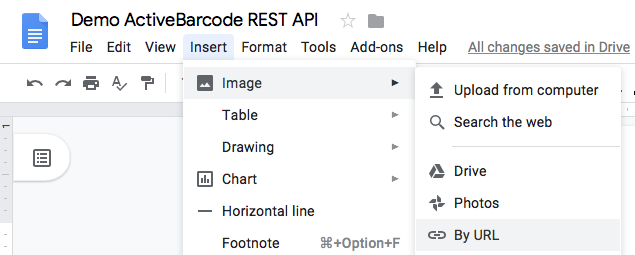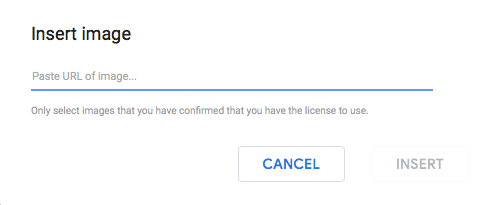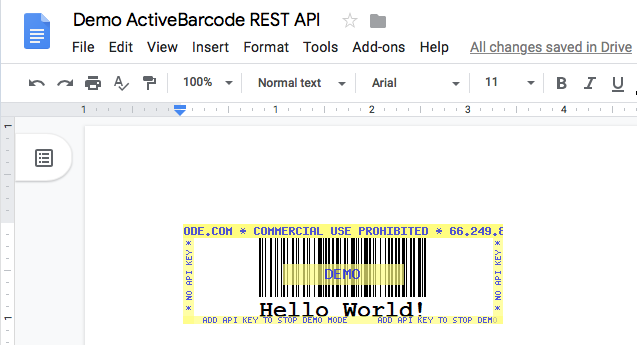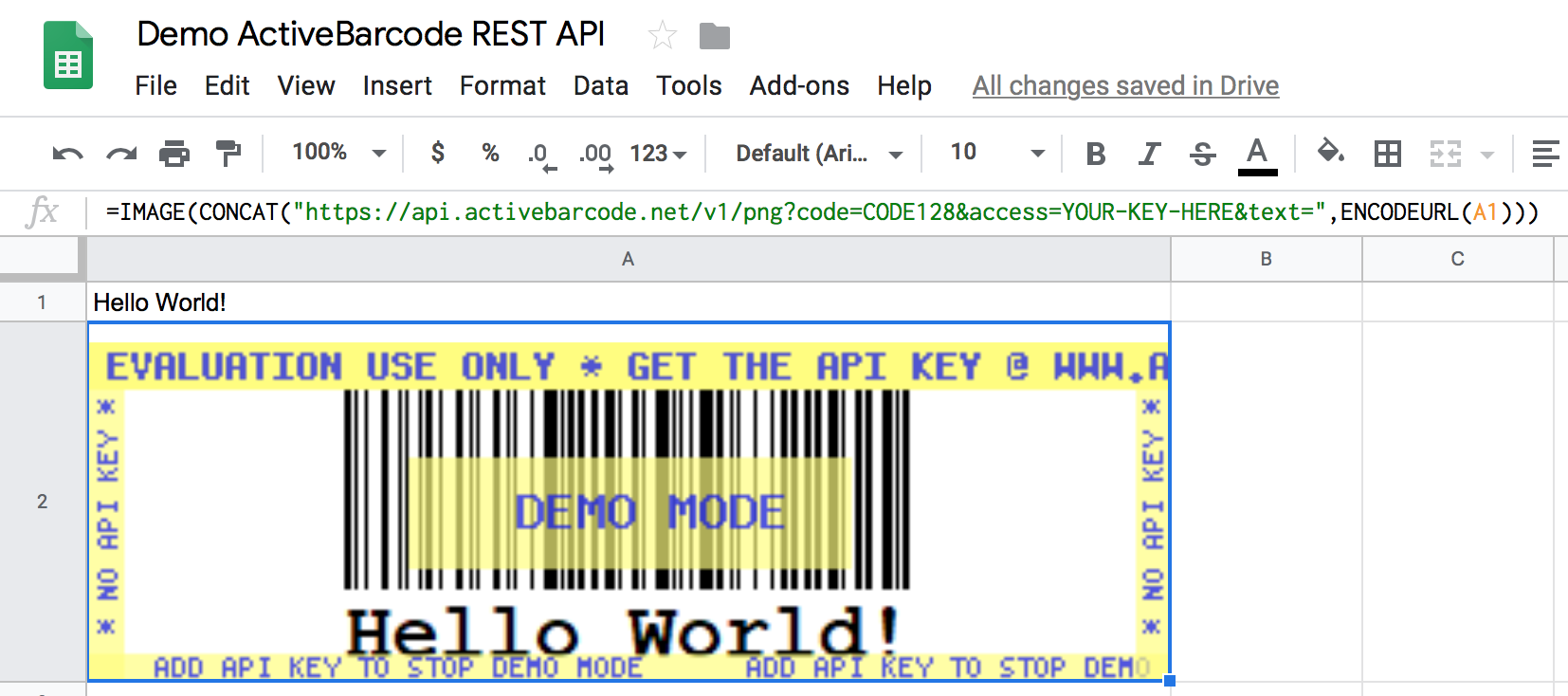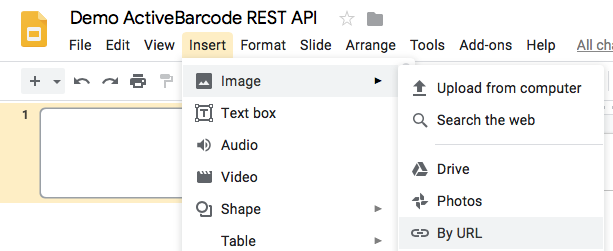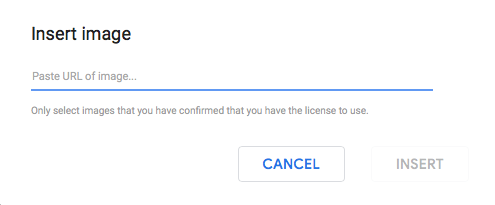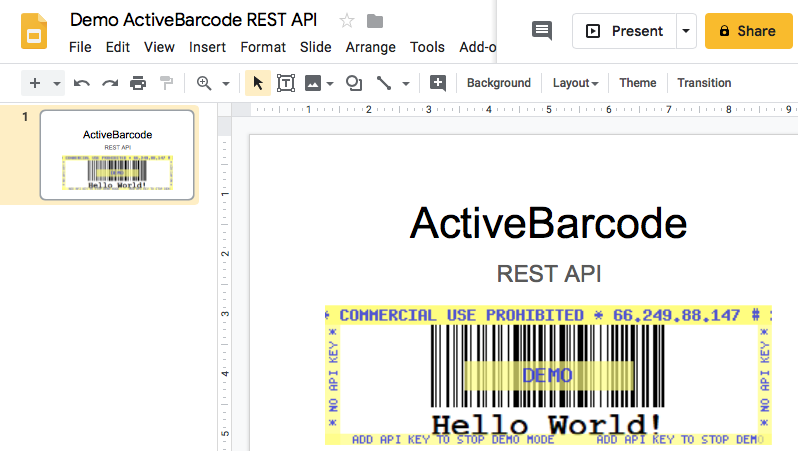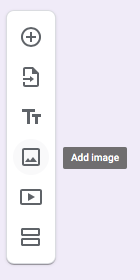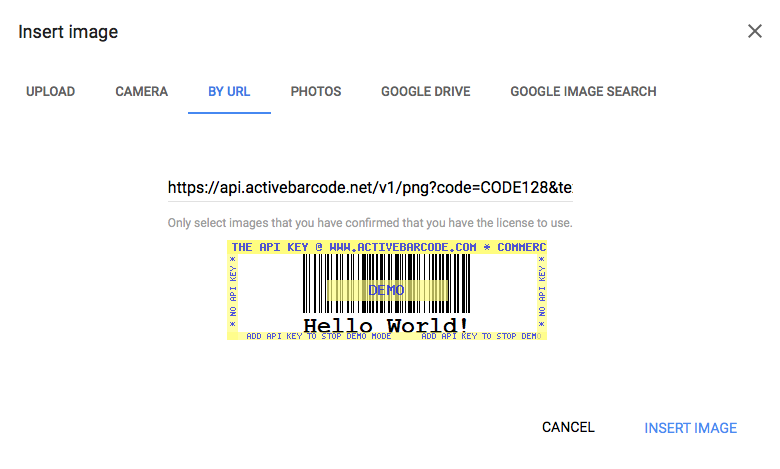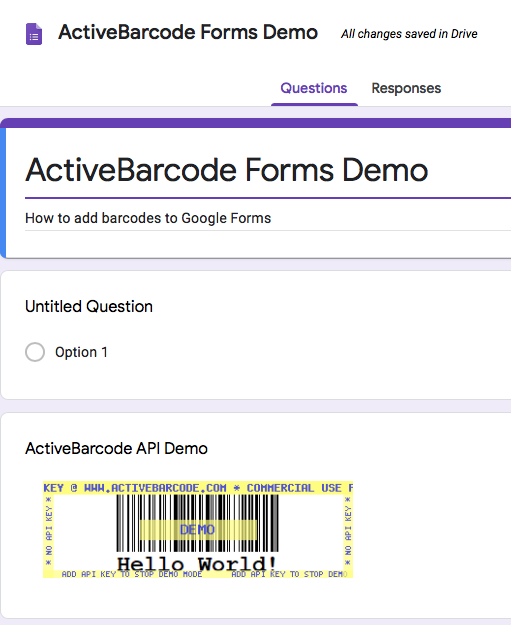Cómo añadir códigos de barras a Google Workspace Apps
(G-Suite)
Añada códigos de barras a través de la API REST de ActiveBarcode desde la nube directamente en Google Workspace Apps.
Es puro y simple. No se requiere ningún complemento y no se requiere ningún script con este enfoque directo. Sólo tiene que utilizar la URL de la API REST directamente en la aplicación para transmitir un código de barras desde la nube. Eso es todo.
Esto se aplica aGoogle Docs, Google Sheets, Google Forms y Google Slides.
Es puro y simple. No se requiere ningún complemento y no se requiere ningún script con este enfoque directo. Sólo tiene que utilizar la URL de la API REST directamente en la aplicación para transmitir un código de barras desde la nube. Eso es todo.
Esto se aplica aGoogle Docs, Google Sheets, Google Forms y Google Slides.